Por qué y cómo solucionar el problema de la cámara de Google Meet
¿Alguna vez has estado en una llamada de Google Meet y te has dado cuenta de que tu cámara no funciona? Ya sea una presentación o una reunión de trabajo, una cámara que no funciona puede ser un verdadero fastidio. Si te encuentras con este problema, no eres el único. Es un problema frecuente que puede ocurrir por diferentes razones, como la configuración del navegador, problemas de permisos o incluso archivos de vídeo dañados.
En este artículo, analizaremos las razones más comunes por las que la cámara de Google Meet podría no funcionar y ofreceremos soluciones sencillas para solucionarlo. ¡Comencemos!
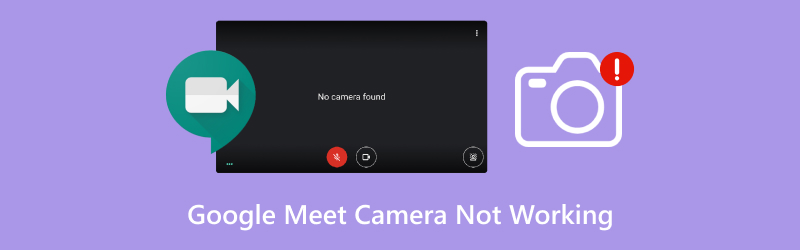
- LISTA DE GUÍAS
- 1. ¿Por qué no funciona la cámara de Google Meet?
- 2. Cómo solucionar el problema de la cámara de Google Meet
- 3. Cómo solucionar el problema de que el video de Google Meet no se abre
- 4. Preguntas frecuentes
1. ¿Por qué no funciona la cámara de Google Meet?
Antes de pasar a las soluciones, conviene entender por qué tu cámara podría no funcionar. Estas son algunas posibles causas:
• Permisos de cámara: Google Meet requiere permiso para acceder a la cámara. Si no se conceden permisos, la cámara no se encenderá.
• Navegador obsoleto: Es posible que un navegador desactualizado no sea compatible con las funciones de video de Google Meet.
• Controladores de cámara web defectuosos: A veces, el problema puede estar en los controladores de la cámara web, que podrían necesitar una actualización.
• Problemas de caché: Su navegador almacena archivos temporales en su caché, lo que a veces puede interferir con la funcionalidad de Google Meet.
• Otras aplicaciones que usan la cámara: Si otra aplicación está usando la cámara, Google Meet no podrá acceder a ella. Archivo de grabación de Google Meet.
2. Cómo solucionar el problema de la cámara de Google Meet
Conceder acceso a la cámara
El primer paso para solucionar el problema de la cámara es comprobar que Google Meet tenga permiso para usarla. Para comprobarlo y conceder acceso a la cámara, sigue estos pasos:
1. En Google Meet:
Al entrar a una reunión, aparecerá una ventana emergente solicitando permiso para usar la cámara y el micrófono. Asegúrate de hacer clic en "Permitir".
2. En Chrome:
• Haga clic en los tres puntos ubicados en la esquina superior derecha de Chrome y seleccione Ajustes.
• Desplácese hacia abajo y seleccione el Privacidad y seguridad opción.
• Haga clic Configuración del sitio y desplácese hacia abajo para encontrar Contenido.
• Bajo Cámara, Cerciorarse Reunión de Google está listado y configurado en 'Permitir'.
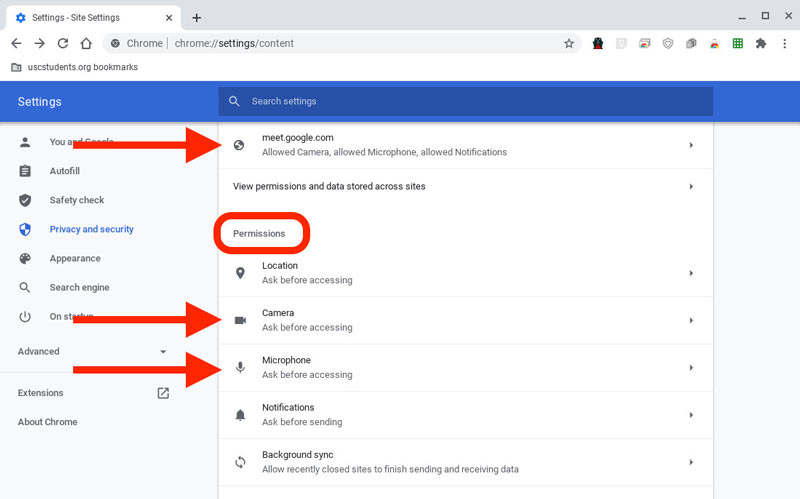
3. En otros navegadores: Cada navegador tiene un proceso similar para administrar los permisos del sitio, así que asegúrese de verificar si los permisos de la cámara están habilitados para Google Meet.
Buscar actualizaciones
A veces, el problema puede ser tan simple como que tu navegador esté desactualizado. Aquí te explicamos cómo comprobarlo y actualizarlo:
1. Google Chrome:
• Haga clic en los tres puntos en la esquina superior derecha de Chrome.
• Ir a Ayuda > Acerca de Google Chrome.
• Chrome buscará automáticamente actualizaciones e instalará las que estén disponibles.

2. Otros navegadores: Siga un proceso similar para otros navegadores (Edge, Firefox, etc.) para buscar actualizaciones.
Los navegadores obsoletos suelen ser la causa de problemas como que la cámara de Google Meet no funcione o el archivo de grabación de video de Google no funcione. Los cortos de YouTube no funcionan, etc. Por lo tanto, mantener el navegador actualizado es una buena opción.
Actualizar los controladores de la cámara web
Los controladores de cámara web obsoletos o dañados pueden impedir que la cámara funcione con Google Meet. Aquí te explicamos cómo actualizar los controladores:
1. En Windows:
• Presione el Tecla de Windows + X y seleccione Administrador de dispositivos.
• Encontrar Dispositivos de imágenes, luego haga clic derecho en su cámara y seleccione Actualizar controlador.
• Elegir Busque automáticamente software de controlador actualizado.
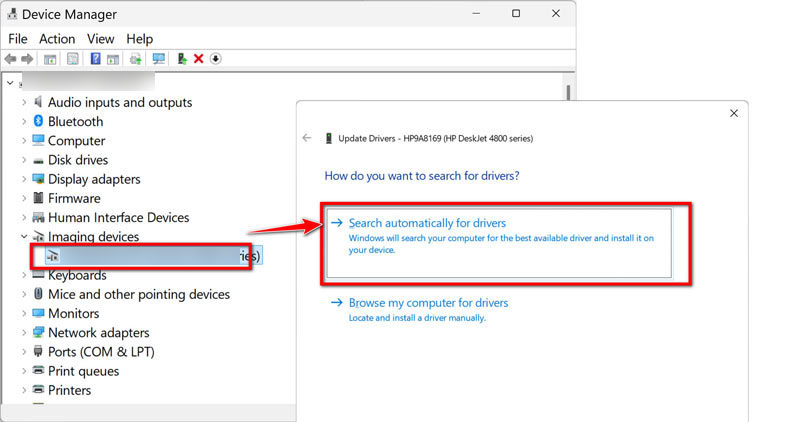
2. En Mac:
Los controladores de la cámara web suelen actualizarse con las actualizaciones de macOS. Ir a Preferencias del Sistema > Actualización de software para comprobar si hay actualizaciones disponibles.
Limpiar la caché de su navegador
Los navegadores almacenan archivos y datos temporales en la caché, lo que a veces puede interferir con Google Meet. Así es como puedes borrar la caché:
1. En Chrome:
• Haga clic en los tres puntos en la esquina superior derecha.
• Ir a Más herramientas > Borrar datos de navegación.
• Seleccionar Imágenes y archivos almacenados en caché y elija un rango de tiempo (por ejemplo, Todo el tiempo).
• Haga clic Borrar datos.

2. En otros navegadores
Cada navegador tiene una opción similar para borrar el caché, por lo que puedes seguir los pasos respectivos para tu navegador.
3. Cómo solucionar el problema de que el video de Google Meet no se abre
A veces, incluso después de reparar la cámara, el video puede seguir sin abrirse en Google Meet. Esto podría ocurrir si el archivo de video que intentas compartir está dañado. Por suerte, existe una herramienta llamada Reparación de video ArkThinker que puede ayudarle a reparar archivos de vídeo dañados.
ArkThinker Video Repair es una fantástica herramienta que repara archivos de video dañados y los vuelve a reproducir. Funciona con diversos formatos, como MP4, MOV, AVI y más. Si tu video de Google Meet presenta fallos, se congela o simplemente no se abre, ArkThinker te ayuda a recuperarlo.
Puede solucionar problemas como videos borrosos, audio desincronizado y archivos de video de Google Meet que no se pueden reproducir. Funciona con formatos de video comunes como MP4, MOV, AVI y MKV. Su interfaz es sencilla y cuenta con instrucciones paso a paso para reparar videos.
Ahora, veamos cómo usar esta herramienta para reparar su video de Google Meet dañado o no reproducible.
Primero, descargue e instale ArkThinker Video Repair en su computadora haciendo clic en el siguiente botón.
Abra el programa y haga clic Agregar archivo Para subir el video dañado, se necesita un video de muestra para agregarlo a esta herramienta. Este debe provenir de un archivo de grabación de Google Meet y tener el mismo códec y formato que el video no reproducible.

Hacer clic Reparar Para que ArkThinker repare automáticamente el archivo dañado. Dependiendo del tamaño del video, esto puede tardar unos minutos.

Una vez corregido el problema del video de Google Meet, puedes revisarlo. Si todo parece estar bien, haz clic en Ahorrar para almacenar el vídeo de Google Meet reparado en su computadora.

Personalmente, he usado ArkThinker Video Repair un par de veces para reparar videos dañados que no pude abrir en Google Meet. Me encanta su intuitivo funcionamiento: con solo unos clics, el video volvió a funcionar. Lo mejor es poder previsualizar el video corregido para asegurar que todo funciona correctamente antes de guardarlo. Sin embargo, a veces el proceso de reparación puede tardar un poco más con archivos de video grandes, pero en general, es una herramienta confiable.
4. Preguntas frecuentes
¿Por qué mi cámara no funciona en Google Meet?
Las razones más comunes incluyen problemas con los permisos de la cámara, un navegador desactualizado, controladores de cámara web defectuosos u otras aplicaciones que usan la cámara. Asegúrate de que Google Meet tenga acceso a tu cámara y busca actualizaciones.
¿Cómo permito que Google Meet use mi cámara?
Al unirse a una reunión, una ventana emergente le solicitará acceso a la cámara. Haga clic en "Permitir". Si no ve este mensaje, acceda a la configuración de su navegador y habilite manualmente los permisos de la cámara.
¿Qué debo hacer si mi cámara aún no funciona después de actualizar todo?
Prueba a borrar la caché de tu navegador, actualizar los controladores de tu cámara web o reiniciar el ordenador. Si el problema persiste, te recomendamos reinstalar los controladores de tu cámara web.
¿Puede ArkThinker Video Repair solucionar todos los problemas de archivos de vídeo?
ArkThinker Video Repair es ideal para reparar archivos de video dañados, como errores de reproducción o videos no reproducibles. Sin embargo, podría no funcionar con archivos extremadamente dañados.
Conclusión
Lidiar con problemas con la cámara de Google Meet puede ser frustrante, pero la buena noticia es que, en la mayoría de los casos, estos problemas se pueden solucionar fácilmente. Al asegurarte de que los permisos de la cámara estén configurados, mantener tu navegador y controladores actualizados, y borrar la caché, probablemente volverás a tus reuniones enseguida. Si el problema se debe a archivos de vídeo dañados, ArkThinker Video Repair es una excelente herramienta para restaurar tus vídeos a su estado original. Recuerda, todos tenemos problemas técnicos, pero con un poco de paciencia, ¡volverás a la normalidad y estarás listo para tu próxima videollamada!
¿Qué opinas de esta publicación? Haga clic para calificar esta publicación.
Excelente
Clasificación: 4.8 / 5 (basado en 418 votos)
Encuentre más soluciones
[10 soluciones] El reproductor de Windows Media no reproduce sonido 5 maneras de solucionar el problema de YouTube en un televisor Samsung [2025] Por qué y cómo solucionar el problema de los subtítulos en YouTube que no funcionan 4 soluciones sencillas para solucionar el problema de reproducción automática de YouTube Cómo reparar archivos MP4: métodos sencillos y efectivos para reparar vídeos dañados Cómo reparar archivos de vídeo AVI dañados: soluciones sencillasArtículos relativos
- Editar video
- Cómo alargar un vídeo corto con 3 métodos diferentes
- Reproduzca un video en iPhone, iPad, teléfono Android y computadora
- Software gratuito de edición de vídeo: las 7 mejores aplicaciones gratuitas de edición de vídeo
- 3 aplicaciones de eliminación de marcas de agua de TikTok para eliminar la marca de agua de TikTok
- Filtro de video: cómo agregar y poner un filtro en un video 2024
- Cómo ralentizar un vídeo y hacer un vídeo en cámara lenta 2024
- Divida su archivo de video grande con los 3 mejores recortadores de películas de 2024
- Cómo agregar marcas de agua a videos en diferentes dispositivos 2024
- Los 5 mejores compresores MP4 para reducir el tamaño del archivo de vídeo en 2024
- Guía detallada sobre cómo ralentizar un vídeo en Snapchat 2024


